AI实例:综合练习(色子)
来源:网络收集 点击: 时间:2024-03-02我们打开Adobe Illustrator软件,新建一个文档,然后用钢笔工具画出色子外面的轮廓。
 2/7
2/7我们在渐变色里面设置填充属性,调色的话可以双击小箭头进行设置。
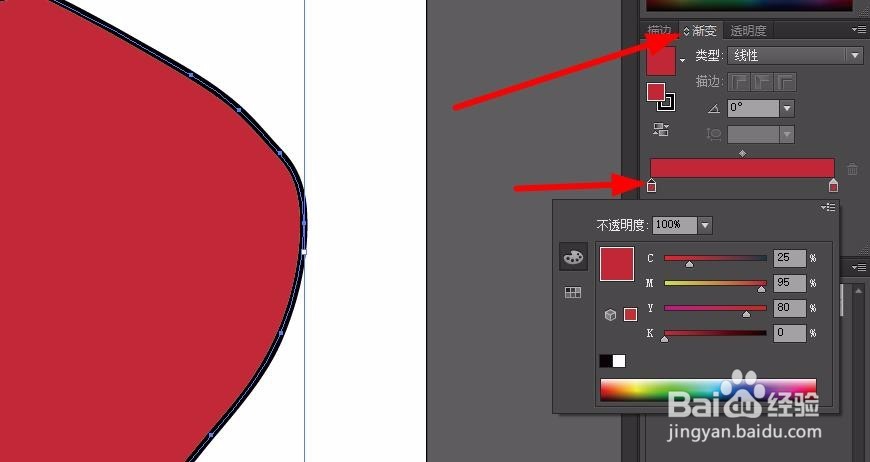 3/7
3/7如果只有灰色的话我们先在色板里面选择一个明亮的颜色,然后再在颜色里面输入颜色参数来调整颜色。

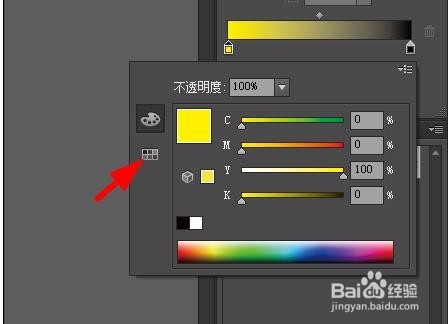 4/7
4/7然后我们可以在渐变面板里面调节渐变方向和不透明度。设置成如下式样。
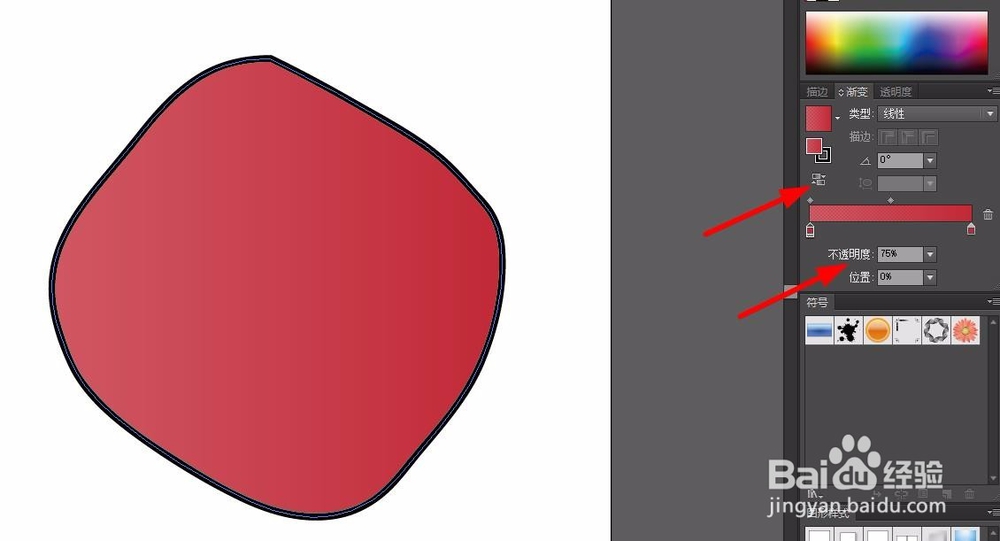 5/7
5/7我们再用钢笔工具绘制如下图形,然后把三个图形全部选中,再在对象里面选择编组命令,便于后面操作。
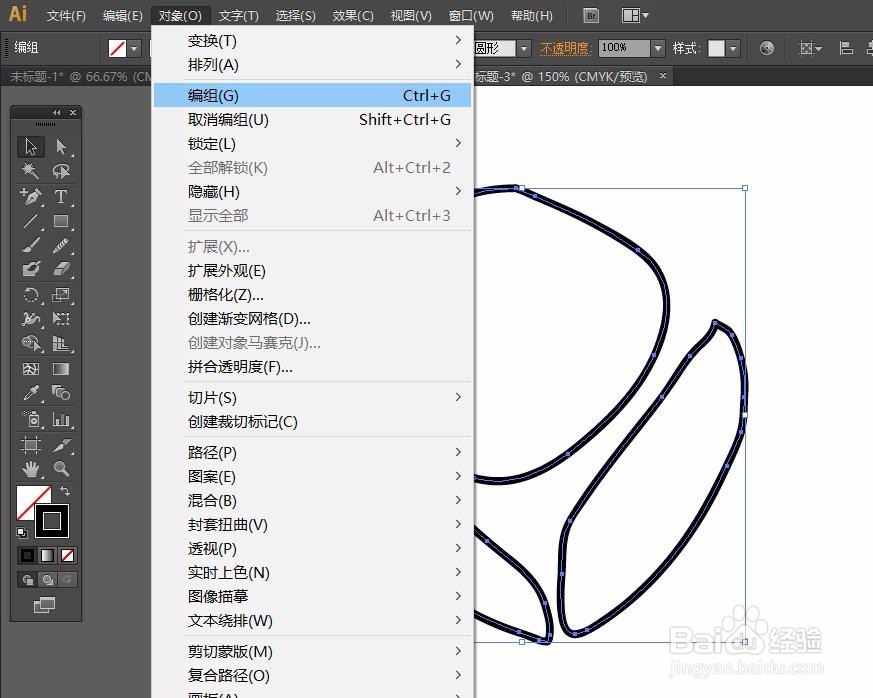 6/7
6/7然后我们选择淡一点的颜色进行填充,再把两组图形叠加。这里可以选择某组图形,右键,选择排列顺序。
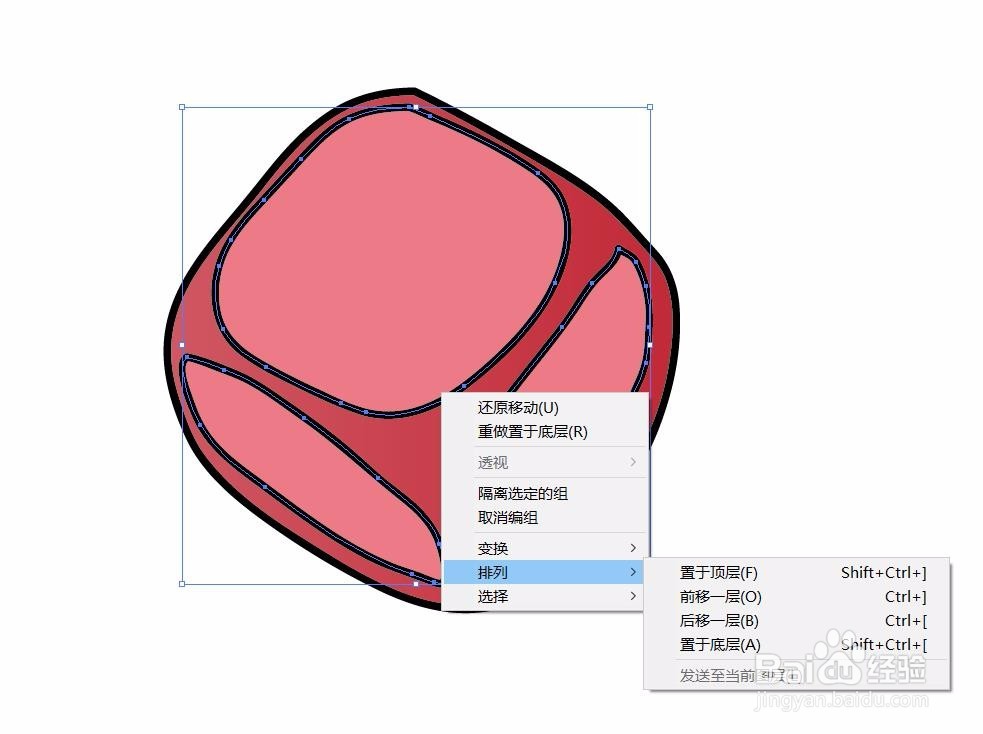 7/7
7/7然后我们加上点数,用椭圆工具进行绘制,在之前篇章里面介绍过,按住SHIFT绘制正圆,然后复制粘贴即可。有必要可以编组。
然后我们在右侧调色板里面把描边和填充设为无色,这样就大致做好了。
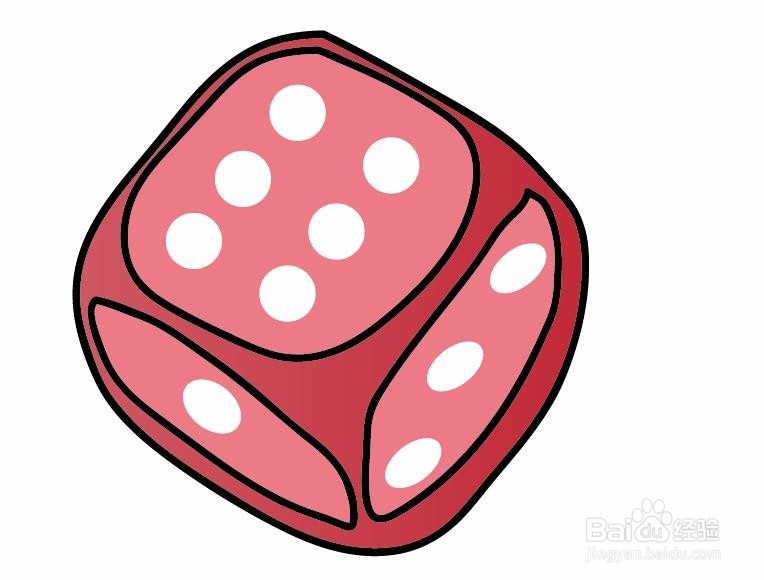
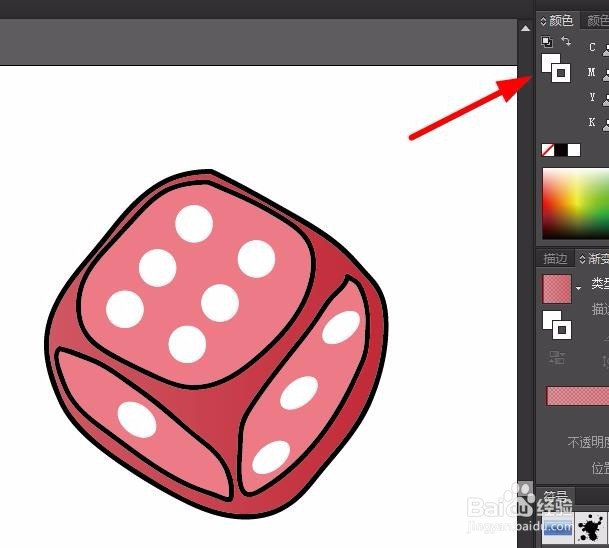 系列总结1/2
系列总结1/2本系列经验就暂时告一段落。我们可以看出,很多例子都是之前的基础操作的结合。当然了,AI还有很多功能,本系列经验难以讲解到位。而这二十篇之中也有疏漏或者不准确之处,还望大家多多包涵。
2/2最后附上系列经验的目录,大家可以复制标题,然后搜索即可,如果觉得不错请点赞并加关注吧。
AI(Adobe Illustrator CS6)新手速成大全
经验领上车,油门任你踩。
作者:qw1214026
一、只如初见,始遇AI。
AI基础:如何新建画板,如何将打开图片与导出
AI基础:如何调整工作区图片位置,如何缩放图片
二、妙笔生花,巧用工具。
AI工具:使用多边形工具进行绘制与叠加绘制
AI工具:光晕工具和扭曲变形效果的使用
AI工具:直线段工具的使用
AI工具:直线段工具的使用(弧线)
AI工具:铅笔工具使用
AI工具:画笔工具使用与图片加边框
AI工具:旋转工具的使用(旋转)
AI工具:旋转工具的使用(镜像)
三、点睛之笔,关键技巧。
AI重点:对象的对齐、锁定
AI重点:对象的显示与隐藏、排列与层次
AI重点:钢笔工具的使用(绘制)
AI重点:钢笔工具的使用(锚点调整)
AI重点:变径命令的使用
AI重点:图层的使用
四、归而结网,实例演示。
AI实例:颜色填充练习(大门模型)
AI实例:艺术字体练习
AI实例:综合练习(立体魔方)
AI实例:综合练习(色子)
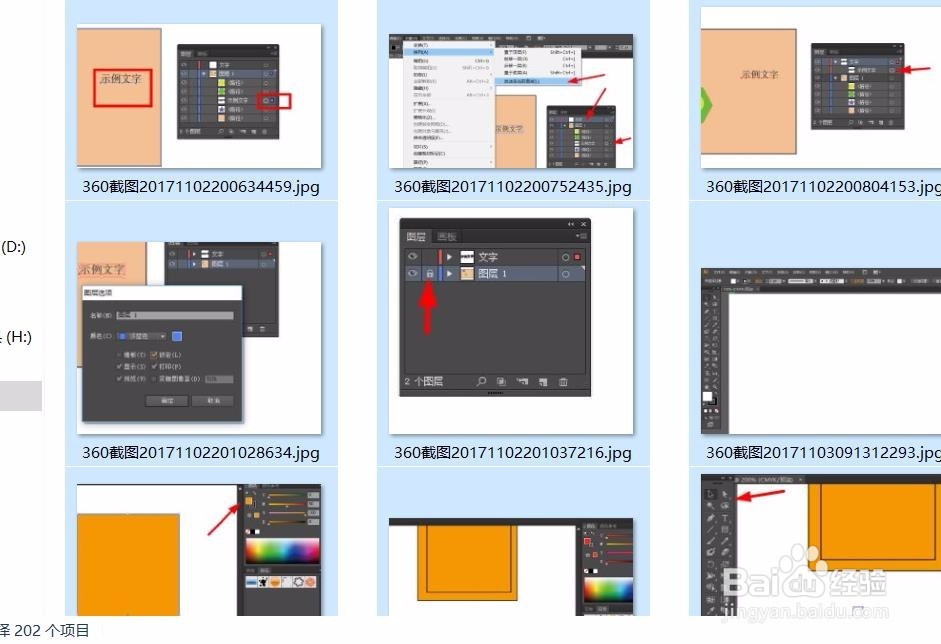 注意事项
注意事项本系列共有二十篇,涉及界面介绍、工具使用、关键操作、实例展示等部分。如有需要请点击作者头像进行查看,或者留言索要地址。
原创经验,未经许可,禁止转载,谢谢支持。
如果觉得不错请点赞加关注吧。
PS图像处理ADOBEILLUSTRATORAI版权声明:
1、本文系转载,版权归原作者所有,旨在传递信息,不代表看本站的观点和立场。
2、本站仅提供信息发布平台,不承担相关法律责任。
3、若侵犯您的版权或隐私,请联系本站管理员删除。
4、文章链接:http://www.1haoku.cn/art_212009.html
 订阅
订阅